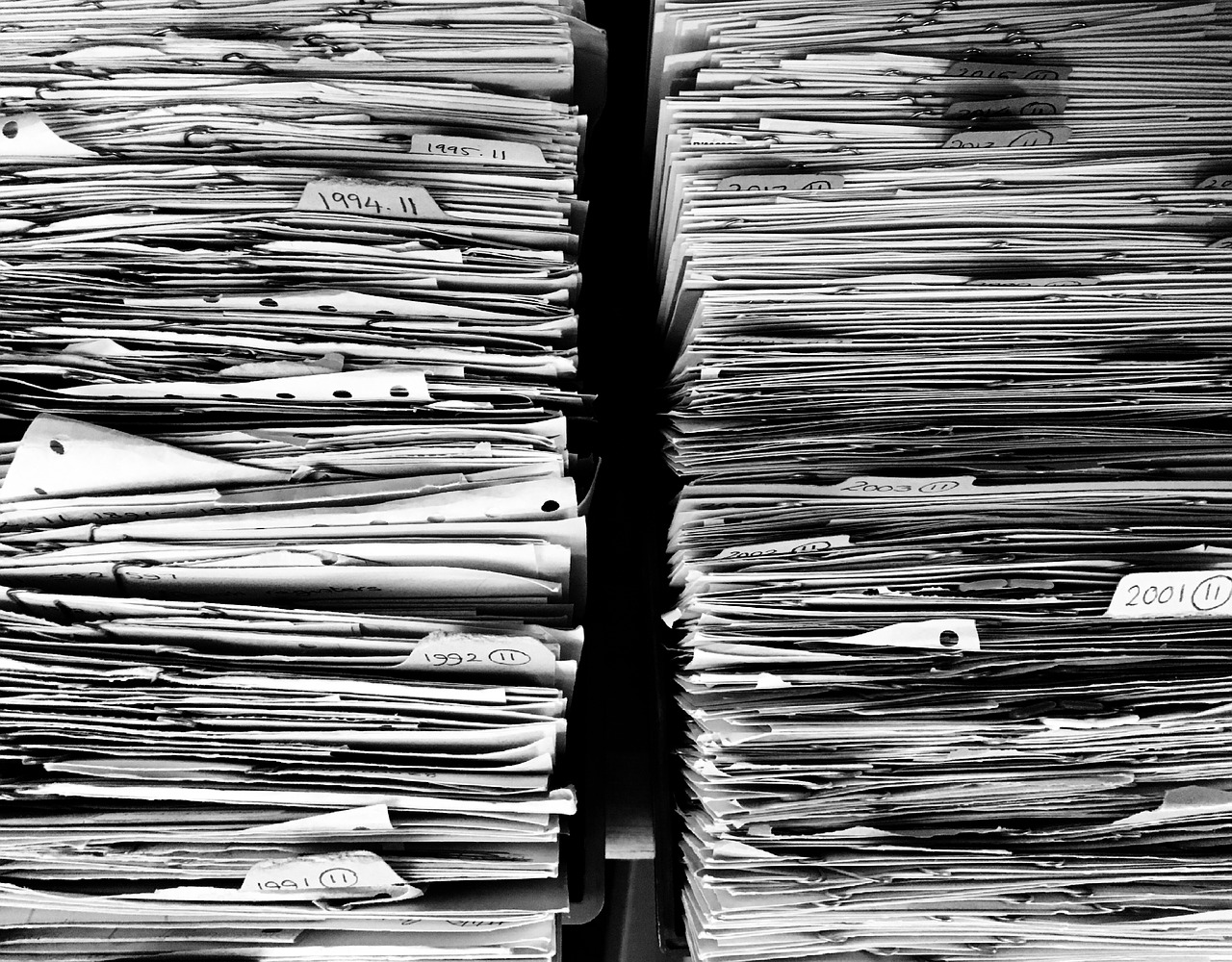Excelに入力した住所から都道府県を取り出す方法は前回の記事にまとめましたが、1つのセルに入力された都道府県から番地までの住所から市町村名以下を取り出すこともできます。
Excelで一つのセルに都道府県から番地までが入力されているセルから市町村名以下を取り出す方法
前回の記事を参考に都道府県から番地までが入力されたセルから都道府県だけを取り出せば、そのセルを使って市町村名以下を取り出すことができます。
そのためには、またまた関数を使います。使う関数は「RIGHT」と「LEN」です。
関数「RIGHT」を使って文字列の最後から文字を取り出すように指定する
まず、関数「RIGHT」を使って住所の最後から文字を取り出すように指定します。
関数「RIGHT」は関数の分類「文字列操作」の中にあります。
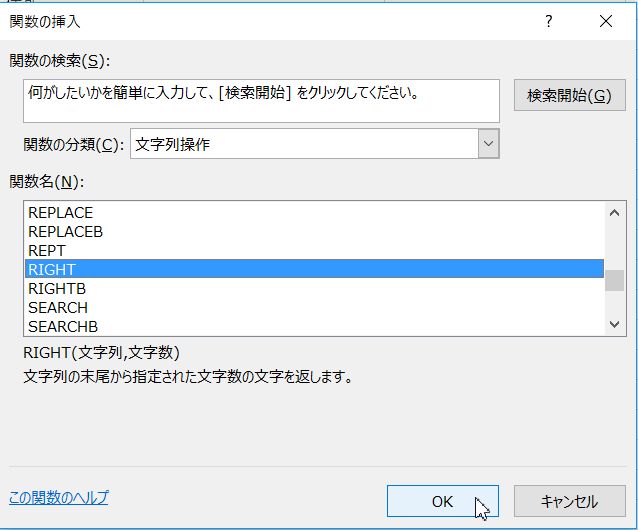
関数「RIGHT」の文字列をクリックし、都道府県から番地までが入力されているセルをクリックします。
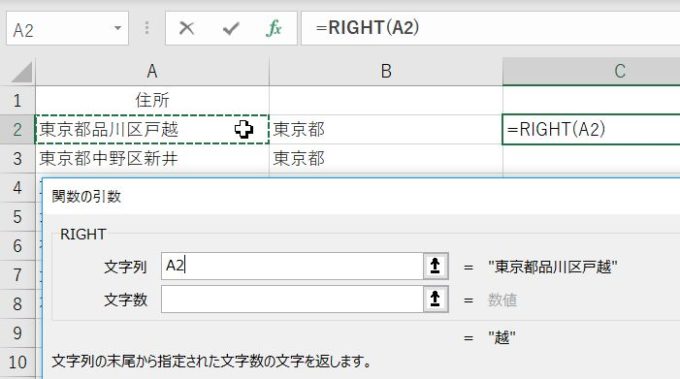
関数「LEN」を使って文字数を数える
次に、関数「RIGHT」の「文字数」の欄に関数「LEN」を入力します。
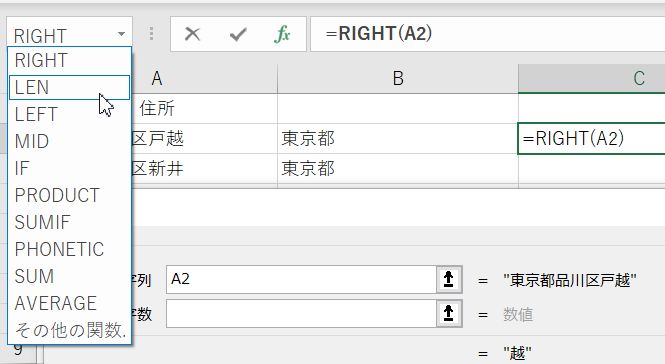
住所(都道府県から番地までが入力されている)のセルを指定します。
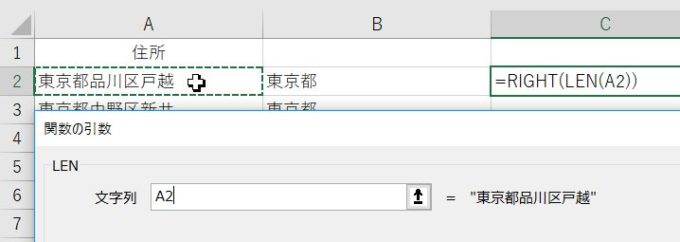
数式バーの「RIGHT」の文字をクリックし、関数「RIGHT」の画面に戻ります。
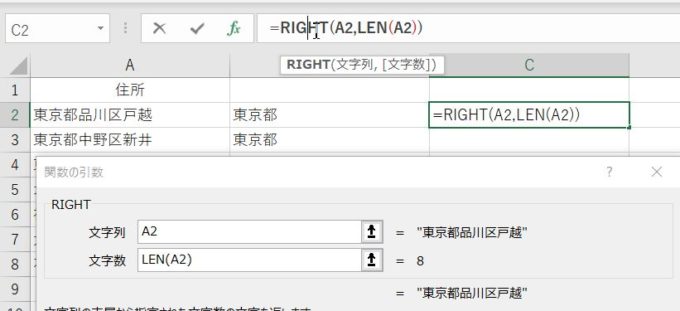
取り出した都道府県を使って関数「LEN」で引き算を行う
関数「RIGHT」の文字数に入力された「LEN(A2)」の後にキーボードの「-」を入力してからもう一度、関数「LEN」を入力し、都道府県を取り出したセルを文字数に指定します。
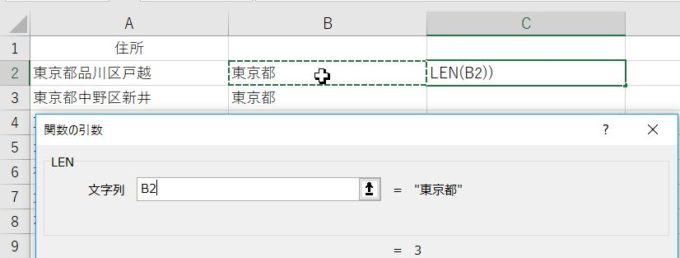
指定出来たら、もう一度数式バーの「RIGHT」の文字をクリックし、関数「RIGHT」の画面に戻り、OKボタンをクリックします。
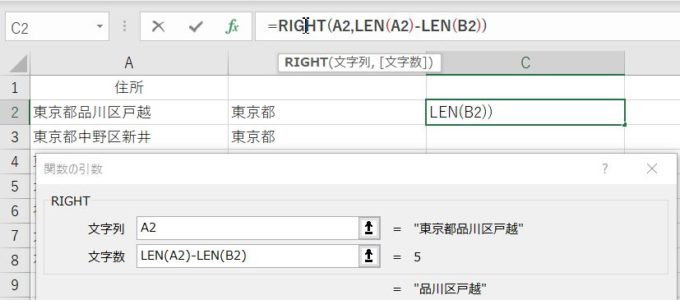
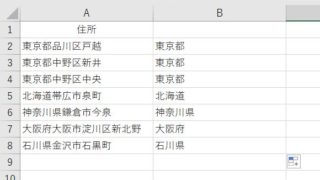
うまく出来たら数式をコピーして他の住所でも間違いなく動作しているかを確認してみましょう。
関数で求めた値は参照先を削除したときにエラーになるのを回避するには
関数で求めた値は参照先を削除してしまうとエラーになります。
じゃあ、参照先を削除しなければいいという話にもなるのですが、どうしても削除しなければならないときもあります。
今回の関数もそうですが、削除してしまうとこんなふうなエラーが…。

この参照先の無効を回避するにはいくつか方法がありますが、関数で求めた値をそのまま値として貼り付けるという方法があります。
関数で求めた値を「値」として貼り付ける方法
先ほど関数をコピーし、値をすべて求めた状態(範囲選択を解除しない)で、そのままコピーします。
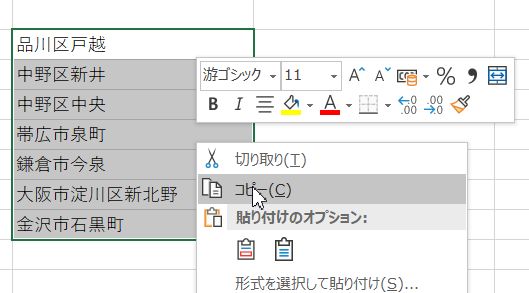
該当する列の最上部のセルを選択し、貼り付けオプションの「値」を選択します。
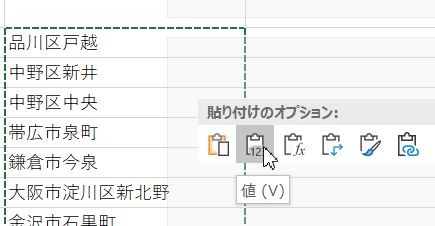
すると、先ほど関数で求めた値が「値」としてそのまま貼り付けられ、関数は無くなります。
この状態で参照先を削除しても、先ほどのようなエラーは表示されなくなります。
参照先の行または列を削除しないで行または列を非表示にする方法もある
参照先の行を行単位、または参照先の列を列単位で選択し、行番号もしくは列番号の上で右クリック→非表示にします。
行番号「6」から「8」までを非表示に設定してみると、行番号の「5」と「9」の間が二重線になっているように見えますね。この状態で「行が非表示になっている」ことを表しています。
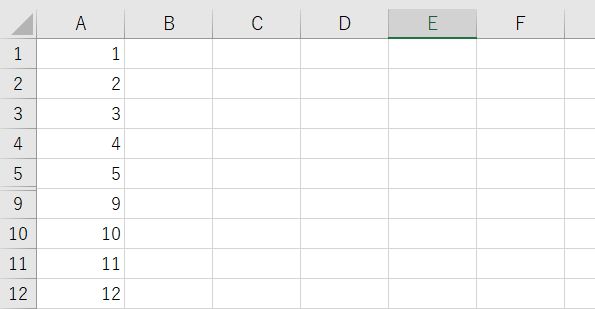
Excelで非表示にした行または列を再度表示するには、行を非表示にしている場合は行番号、列を非表示にしている場合は列番号の上で右クリック→再表示をクリックします。
ちなみに、Excelで非表示にしている行または列は印刷されないようになっています。削除したりコピーしたりするするのが手間だと思う場合はこの行または列の非表示を使うといいかもしれません。
Excelに入力した住所から市町村名以下を別のセルに取り出す方法のまとめ
前回書いた記事との合わせ技になるので少々面倒に思われるかもしれませんが、住所データが多ければ多いほど関数を使う方法を知っておくと手間は大いに省けるのではと思います。
とはいえ、こういうことが起こらないようにするには、名簿を作成する前にどんな形にしておくかをあらかじめ決めておけばいいだけ、なんですけどね…。
2回にわたり、実体験を踏まえて苦労したExcelでの名簿作成について書きましたが、どなたかのお役に立てればいいなと思いつつ、これで終わりにしたいと思います。